Cómo realizar una recepción de una transferencia de unidades que no tienen signatura asociada
Para recepcionar una transferencia realizada desde otro archivo,
1. Sitúese en el archivo receptor de la transferencia
2. Acceda al escritorio de la aplicación
3. Se genera en el escritorio un aviso que solicita la validación de la transferencia pendiente
4. Haga clic en 
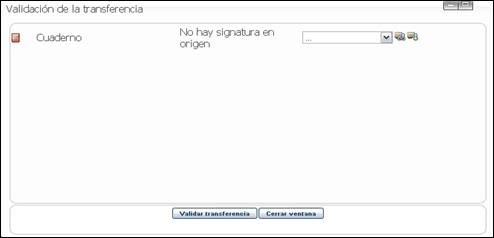
4.1. Si desea asignar una signatura libre a las uds a transferir
4.1.1. Haga clic en el desplegable para seleccionar el tipo de unidad de instalación
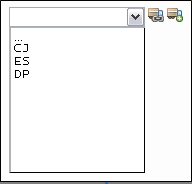
4.1.2. Haga clic en 
4.1.3. Aparece un mensaje pidiendo confirmación
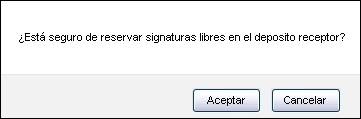
4.1.4. Haga clic en 
♦ La signatura reservada se muestra en la ventana de validación de transferencia
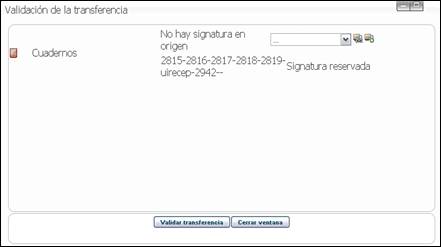
♦ En caso de que en el depósito del archivo receptor no existiese espacio suficiente para reservar la signatura, aparecerá un mensaje avisando ello:

4.2. Si desea asignar una signatura libre a las uds a transferir
4.2.1. Haga clic en el desplegable para seleccionar el tipo de unidad de instalación
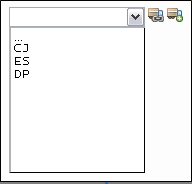
4.2.2. Haga clic en 
4.2.3. Aparece un mensaje pidiendo confirmación
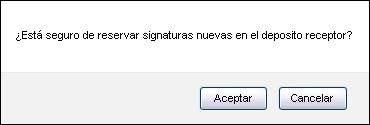
4.2.4. Haga clic en 
♦ La signatura reservada se muestra en la ventana de validación de transferencia
4.2.5. Haga clic en 
4.2.6. Aparece un mensaje pidiendo confirmación
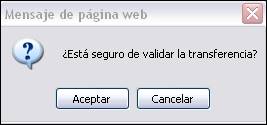
4.2.7. Haga clic en 
5. Se generará un lote con los cambios realizados que se puede ejecutar de alguna de las siguientes maneras:
ü Escritorio. Para ello,
1.
|
|
Haga clic en el elemento Generales de la pestaña de menú y después en Escritorio |
2. Seleccione el lote que quiere ejecutar
3. Haga clic en 
ü Proceso batch (alblot)
6. Una vez se haya generado el lote, localice el fondo donde quiere situar las unidades de descripción que le han transferido
7. Haga clic en el botón 
8. Seleccione la opción Recepciones

9. Aparecerá la siguiente ventana:
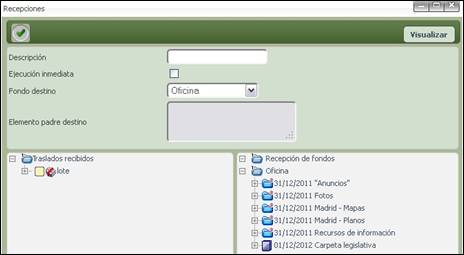
10. En el campo “Descripción” introduzca el nombre que quiere asignar al proceso que va a ejecutar
11. Haga clic en  para que el lote se ejecute de forma
inmediata, sin necesidad de utilizar el proceso batch (alblot).
para que el lote se ejecute de forma
inmediata, sin necesidad de utilizar el proceso batch (alblot).
♦ En el caso de que no marque la opción ejecución inmediata, se generará un lote con los cambios realizados. Tiene dos formas de ejecutar posteriormente las modificaciones:
ü Escritorio. Para ello,
1.
|
|
Haga clic en el elemento Generales de la pestaña de menú y después en Escritorio |
2. Seleccione el lote que quiere ejecutar
3. Haga clic en 
ü Proceso batch (alblot)
12. Seleccione la unidad que quiere recibir
13. Seleccione la unidad destino donde quiere recibir la transferencia
14. Haga clic en el botón 
15. Aparece un mensaje avisando de que la operación se ha realizado correctamente.

